word怎麼插入腳註 word添加腳註圖文教程
word腳註是指附著在文檔頁面最底端的說明部分,一般起著註釋作用。我們在使用word文檔時可能會用到,可是word怎麼插入腳註呢?有部分用戶可能不是很瞭解,所以對此今天系統城小編為大傢分享的就是word添加腳註圖文教程,一起往下看吧。
圖文教程如下:
1、打開word文檔,然後在正文中編寫一些特定的文字,接著點擊導航欄中的引用,然後點擊插入腳註,此時就可以編輯。
2、在腳註的地方輸入文字。接著我們可以看到文檔末尾的地方有一個寫著1的符號,在這裡就能寫入一些腳註瞭,是非常簡單的,這裡寫上簡單的“我們”。
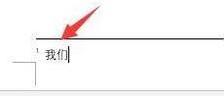
3、查看文檔末尾的腳註,這時候就能看到這裡有剛才寫的腳註“我們”,這樣標註就做好瞭,並不難吧。
4、尾註的位置是在文章中的某個地方,直接點擊自己想要編輯的文章內容後面,然後點擊引用,接著點擊尾註,這時候就能添加尾註瞭。
5、需要進行刪除的話通過單擊 "編輯文檔"Word 網頁版#a0 中的 "編輯", 切換到 "編輯" 視圖。
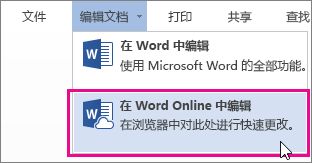
6、如果要刪除腳註 (位於頁面底部), 請刪除正文中的數字 "1"。 執行此操作時, 腳註本身將消失。
刪除尾註相同:
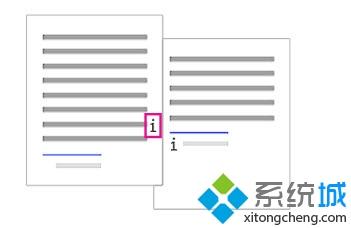
上面給大傢分享的就是word添加腳註圖文教程啦,有需要的網友可以按照上面的步驟來操作哦。
推薦閱讀:
- word2016密鑰|word2016激活密鑰最新|word2016產品密鑰
- pdf是什麼格式 pdf和word的區別
- 怎麼將圖片轉換成word文檔 圖片怎麼轉成word文檔格式
- rtf是什麼格式的文件 rtf格式和word的區別
- 如何在word文檔的方框裡打勾 word方框勾號怎麼打出來